Inilah Cara Meningkatkan Performa Gaming di HP OPPO
Performa menjadi salah satu hal yang sering dicari oleh para pengguna HP, termasuk OPPO. Bukan hanya HP dengan harga mahal, beberapa HP OPPO dengan harga di bawah Rp3 juta atau di bawah Rp2/1 jutaan pun sudah punya performa yang bisa diandalkan.
Meski begitu, beberapa HP terkadang belum mampu mengeluarkan performa terbaiknya. Bisa karena limitasi performa dari sistem termal, kompatibilitas, dan koneksi,
Untungnya, hampir semua merek HP ternama sudah menyediakan fitur untuk meningkatkan performa bermain game. Tak terkecuali OPPO yang penggunanya cukup besar di Indonesia.
Nah, jika performa gaming HP OPPO Anda terasa pas-pasan, tim Carisinyal sudah menyiapkan beberapa cara yang bisa dilakukan untuk meningkatkannya. Langsung saja, berikut adalah beberapa cara yang bisa dilakukan untuk meningkatkan performa gaming di HP OPPO.
Cara Meningkatkan Performa Gaming di HP OPPO
Terdapat beberapa cara untuk meningkatkan performa gaming di HP OPPO. Cara yang harus dilakukan juga cukup mudah. Yang paling penting adalah cara ini tak membutuhkan aplikasi pihak ketiga. Penasaran bagaimana saja caranya? Simak beberapa caranya berikut ini.
1. Cara Meningkatkan Performa Gaming Melalui Game Space
Cara pertama untuk meningkatkan performa gaming di HP OPPO adalah melalui aplikasi Game Space. Aplikasi ini merupakan aplikasi bawaan OPPO. Jadi, Anda tidak perlu mengunduhnya terlebih dahulu karena biasanya sudah terpasang secara otomatis di HP. Nah, agar lebih jelas, simak langkah-langkahnya berikut ini.
- Langkah pertama yang harus dilakukan adalah dengan membuka aplikasi "Game Space" di HP OPPO Anda.
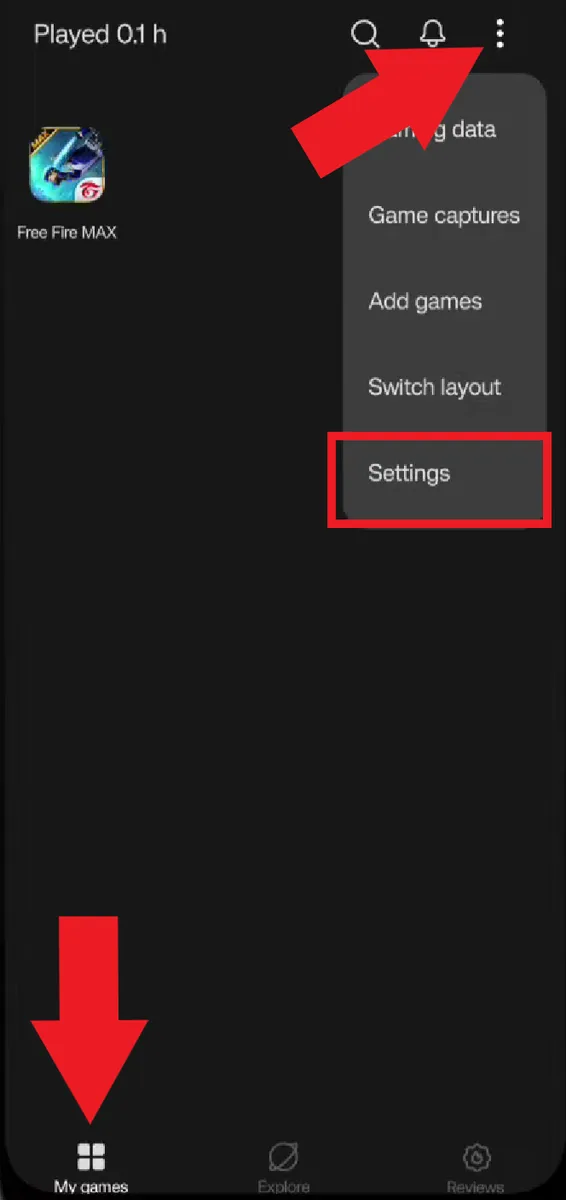 Sumber: YouTube-Mobile Gyan Official
Sumber: YouTube-Mobile Gyan Official- Setelah itu, silakan pilih tab “My games” yang ada di sebelah kiri bawah.
- Di halaman ini, silakan tekan titik tiga di bagian kanan atas dan pilih menu “Settings”.
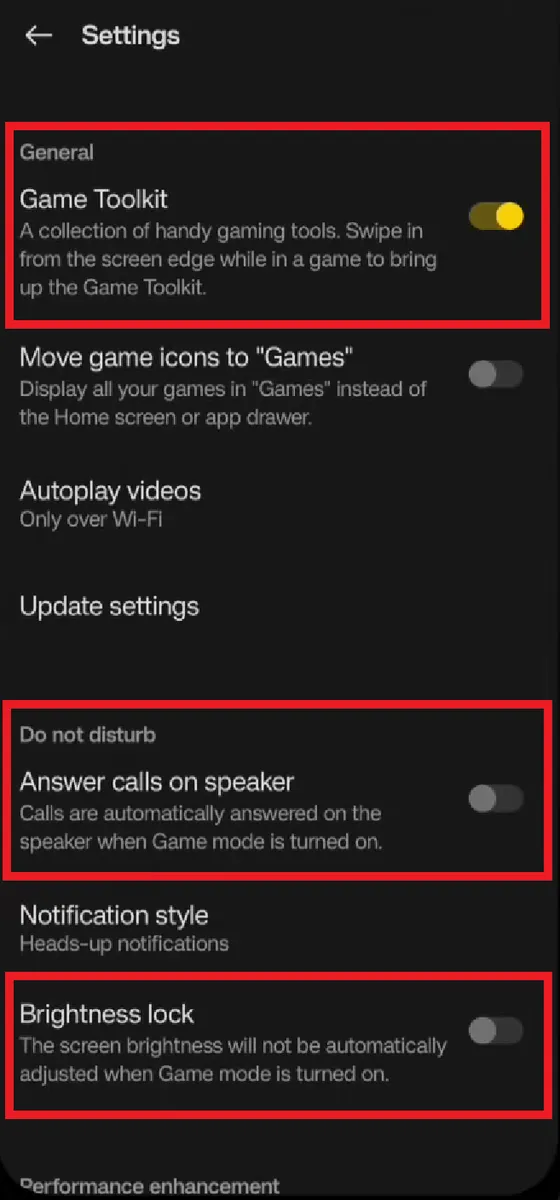 Sumber: YouTube-Mobile Gyan Official
Sumber: YouTube-Mobile Gyan Official- Setelah masuk, akan ada beberapa setelan yang bisa Anda gunakan.
- Untuk mengaktifkan fitur dari Game Space ini, silakan tekan toggle pada pilihan “Game Toolkit”.
- Agar bisa bermain game dengan nyaman tanpa gangguan, Anda bisa memanfaatkan pilihan menu pada kolom “Do not disturb”.
- Silakan aktifkan beberapa menunya seperti “Answer calls on speaker” agar menjawab telepon dalam mode speaker, serta “Brightness lock” agar kecerahan layar tidak otomatis berubah ketika bermain game.
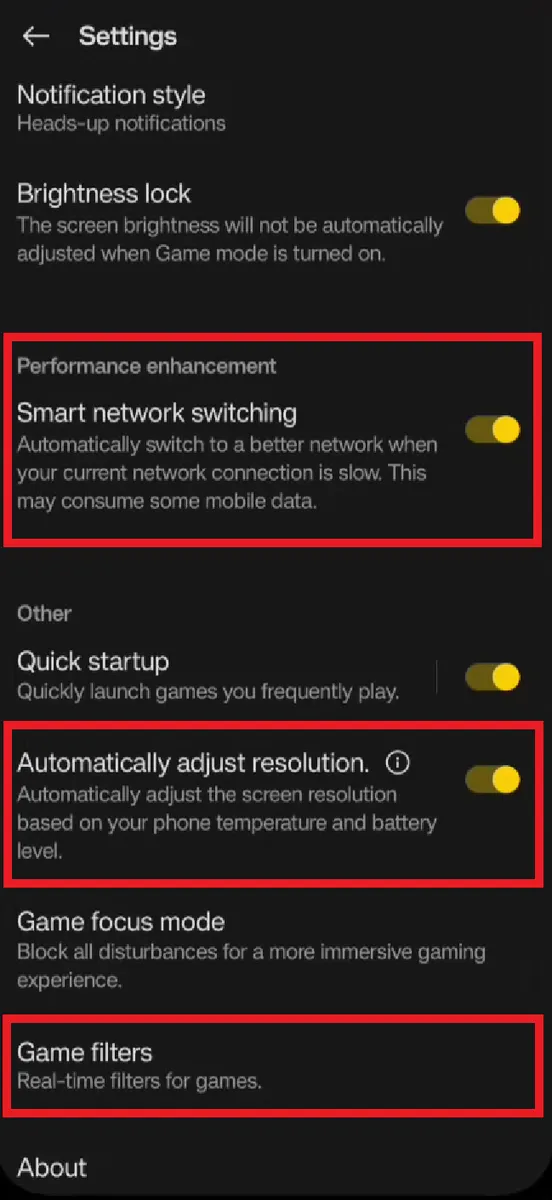 Sumber: YouTube-Mobile Gyan Official
Sumber: YouTube-Mobile Gyan Official- Di bagian bawahnya terdapat pilihan menu “Smart network switching” yang bisa Anda aktifkan.
- Menu ini akan secara otomatis mengganti jaringan ke yang lebih baik ketika salah satu jaringannya bermasalah atau lemot.
- Selain itu, di bagian bawahnya terdapat menu “Automatically adjust resolution” yang juga bisa Anda aktifkan.
- Menu ini akan secara otomatis menyesuaikan resolusi pada layar ketika HP mengalami kenaikan suhu atau baterai lemah. Hal ini sebenarnya akan mengganggu karena penurunan resolusi, tapi hal itu lebih baik daripada terjadi lag atau patah-patah.
- Anda juga bisa memilih menu “Game filters”.
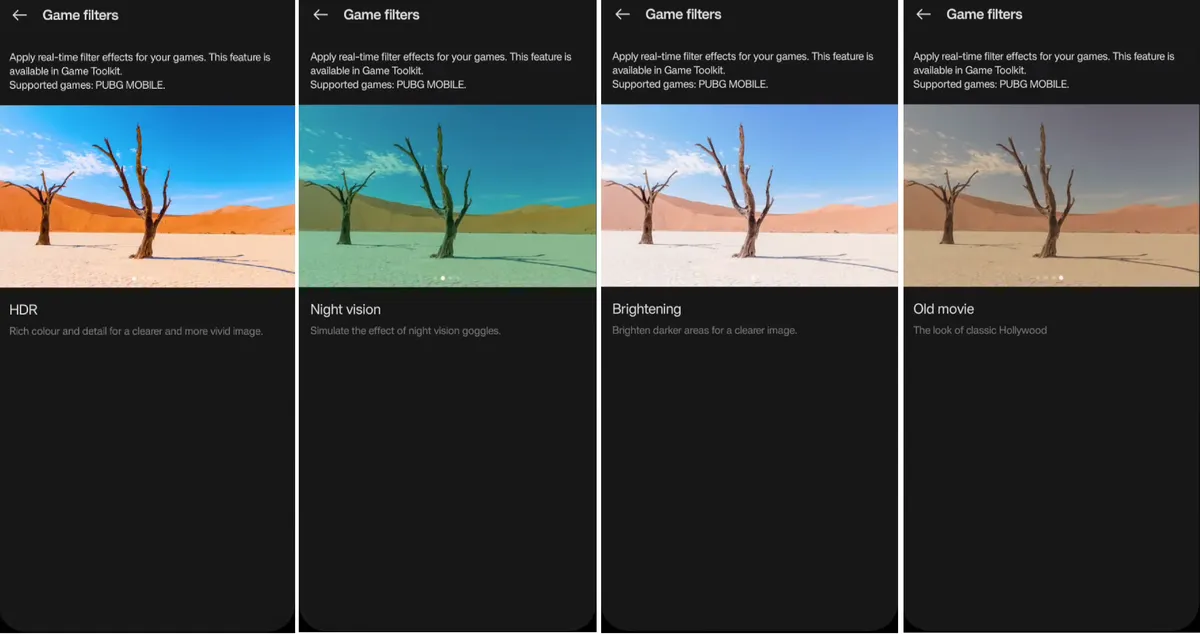 Sumber: YouTube-Mobile Gyan Official
Sumber: YouTube-Mobile Gyan Official- Di sini, Anda bisa memilih filter yang akan digunakan untuk tampilan di dalam game, misalnya “HDR” yang kaya akan warna dan detail jernih, “Night vision” sebagai simulasi efek pada kacamata penglihatan malam, “Brightening” yang menampilkan gambar lebih jernih, dan “Old movie” yang terlihat seperti film klasik Hollywood.
- Namun, meski memiliki banyak filter, filter-filter tersebut hanya bisa diterapkan untuk game PUBG Mobile saja. Game lain seperti Free Fire atau Mobile Legends belum mendukung filter tersebut.
- Jika sudah selesai mengatur setelan yang ada, silakan buka aplikasi atau game yang ada.
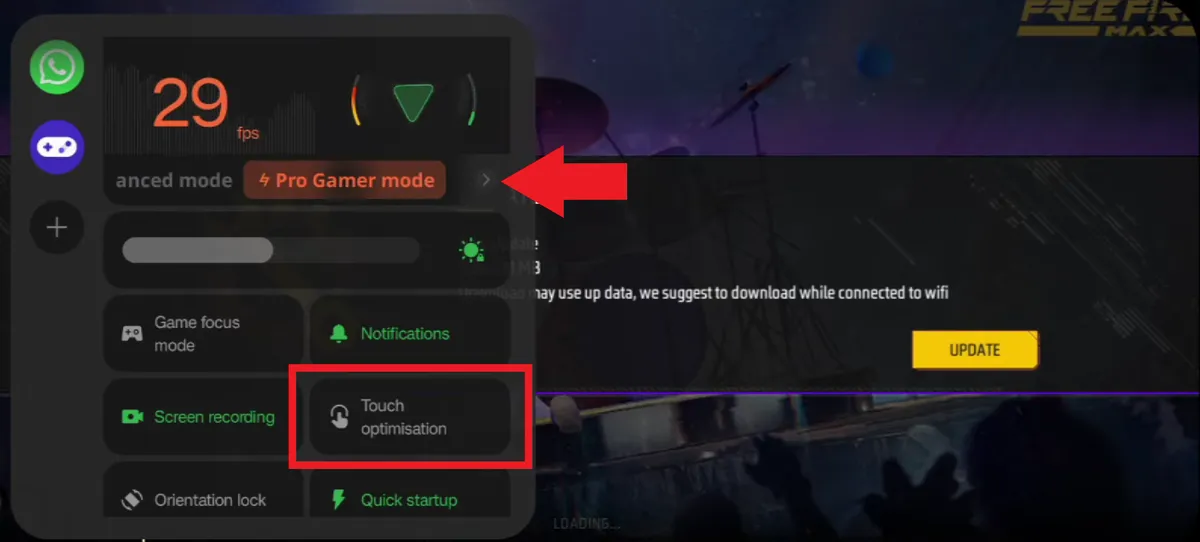 Sumber: YouTube-Mobile Gyan Official
Sumber: YouTube-Mobile Gyan Official- Karena sebelumnya Game Space ini sudah diaktifkan, Anda bisa menggeser dari tepi kanan atau kiri layar ke arah dalam untuk memunculkan menunya.
- Di bagian atas, Anda bisa meningkatkan performa dengan memilih “Pro Gamer mode”. Namun, mode ini biasanya akan memakan daya lebih banyak dan mudah meningkatkan suhu pada HP.
- Anda bisa memilih “Balanced mode” agar performa dan pemakaian daya jadi seimbang.
- Di bagian bawahnya terdapat menu “Touch optimisation” untuk mengatur tingkat sensitivitas sentuhan.
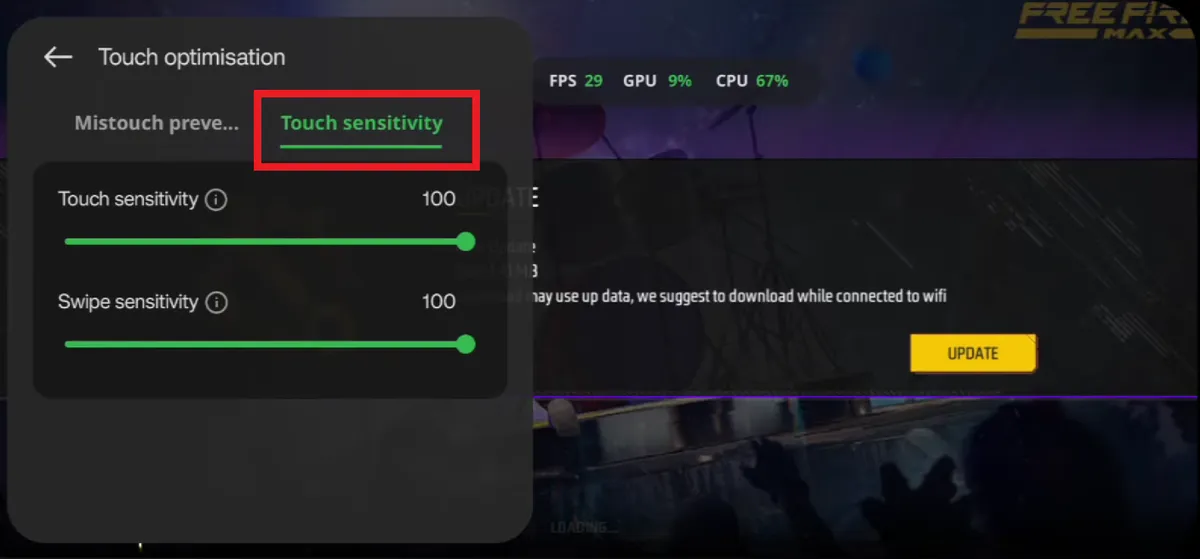 Sumber: YouTube-Mobile Gyan Official
Sumber: YouTube-Mobile Gyan Official- Agar mendapatkan respons sentuhan yang lebih cepat, silakan pilih kolom “Touch sensitivity”.
- Kemudian atur sensitivitas keduanya hingga 100 persen dengan menggeser ke arah kanan.
2. Cara Meningkatkan Performa Gaming Melalui Menu Settings
Selain itu, terdapat cara lain yang lebih mudah untuk meningkatkan performa gaming di HP OPPO. Salah satunya adalah dengan memanfaatkan fitur yang telah tersedia di menu Settings. Fitur ini sudah bisa langsung digunakan tanpa mengaktifkannya terlebih dahulu. Nah, agar lebih jelas, simak langkah-langkahnya berikut ini.
- Langkah pertama yang bisa dilakukan adalah dengan masuk ke aplikasi “Settings” terlebih dahulu.
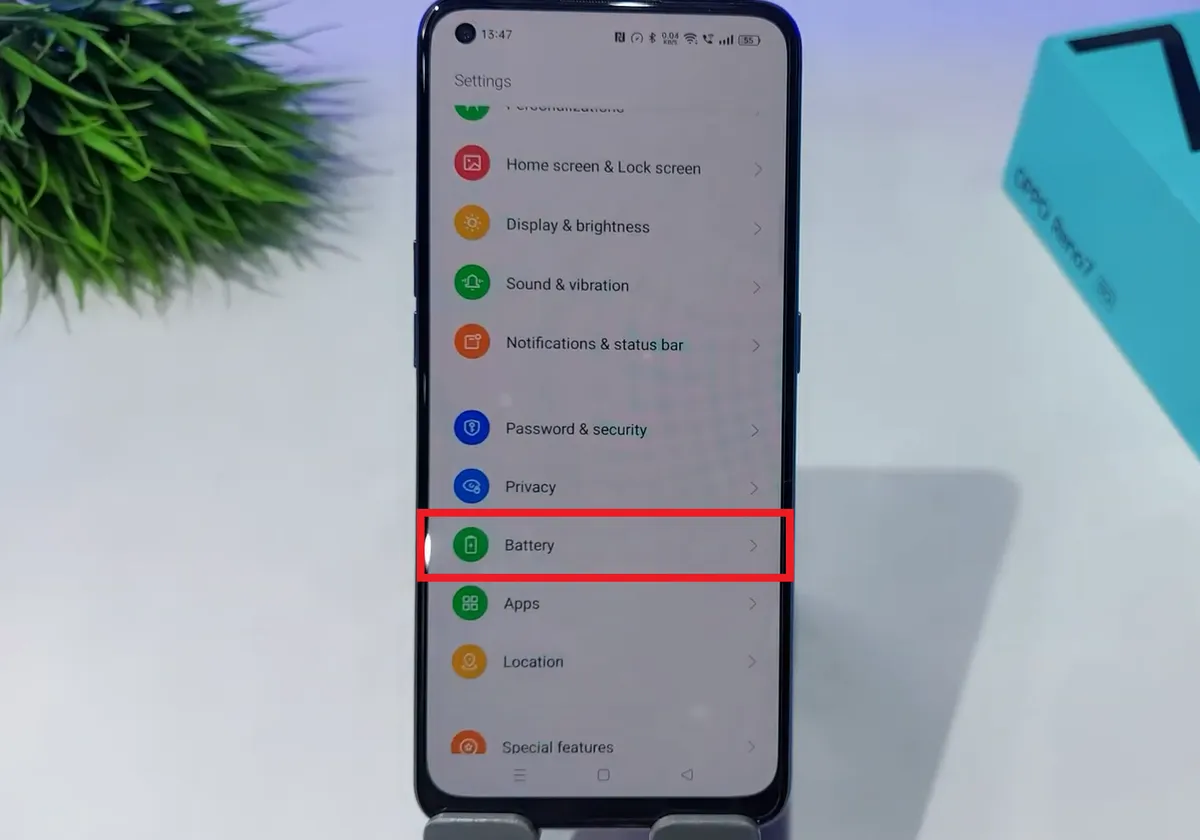 Sumber: YouTube-TN PHONE
Sumber: YouTube-TN PHONE- Setelah itu, cari dan pilih menu “Battery”.
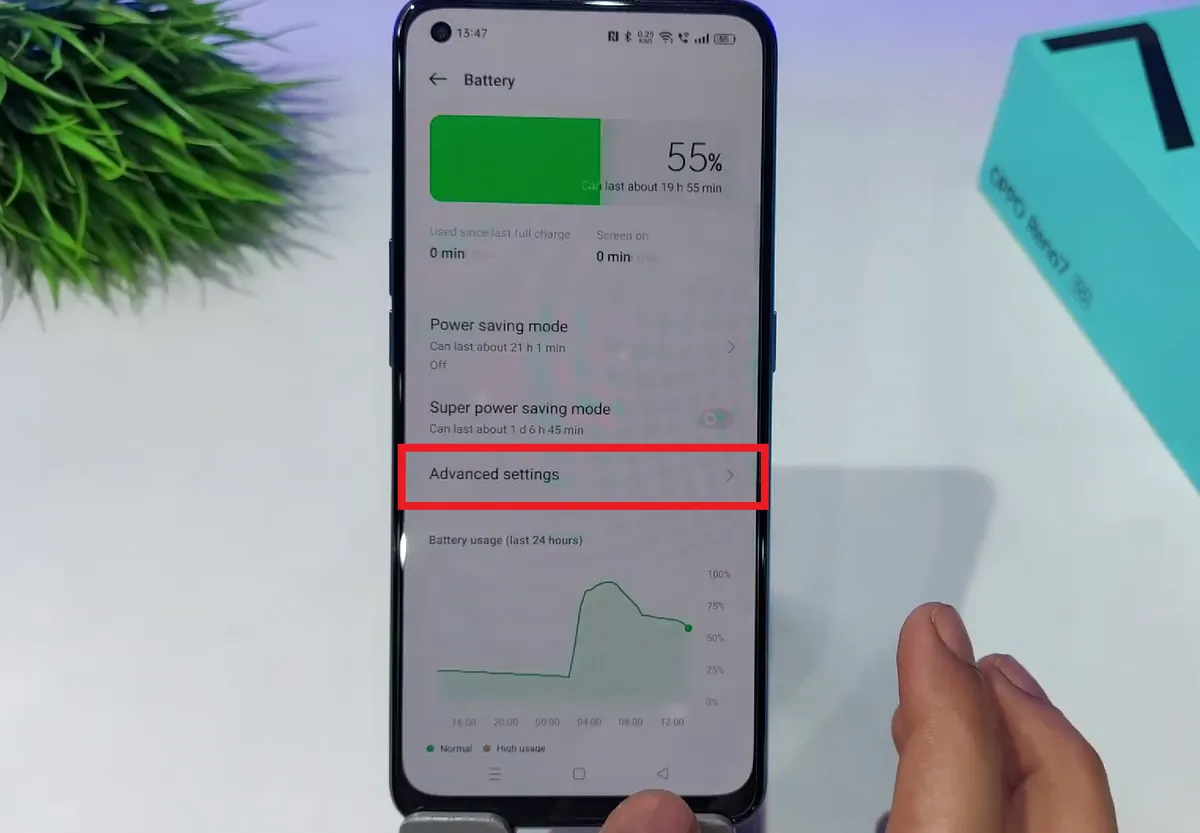 Sumber: YouTube-TN PHONE
Sumber: YouTube-TN PHONE- Kemudian, pilih menu “Advanced settings” untuk melihat setelah lebih banyak.
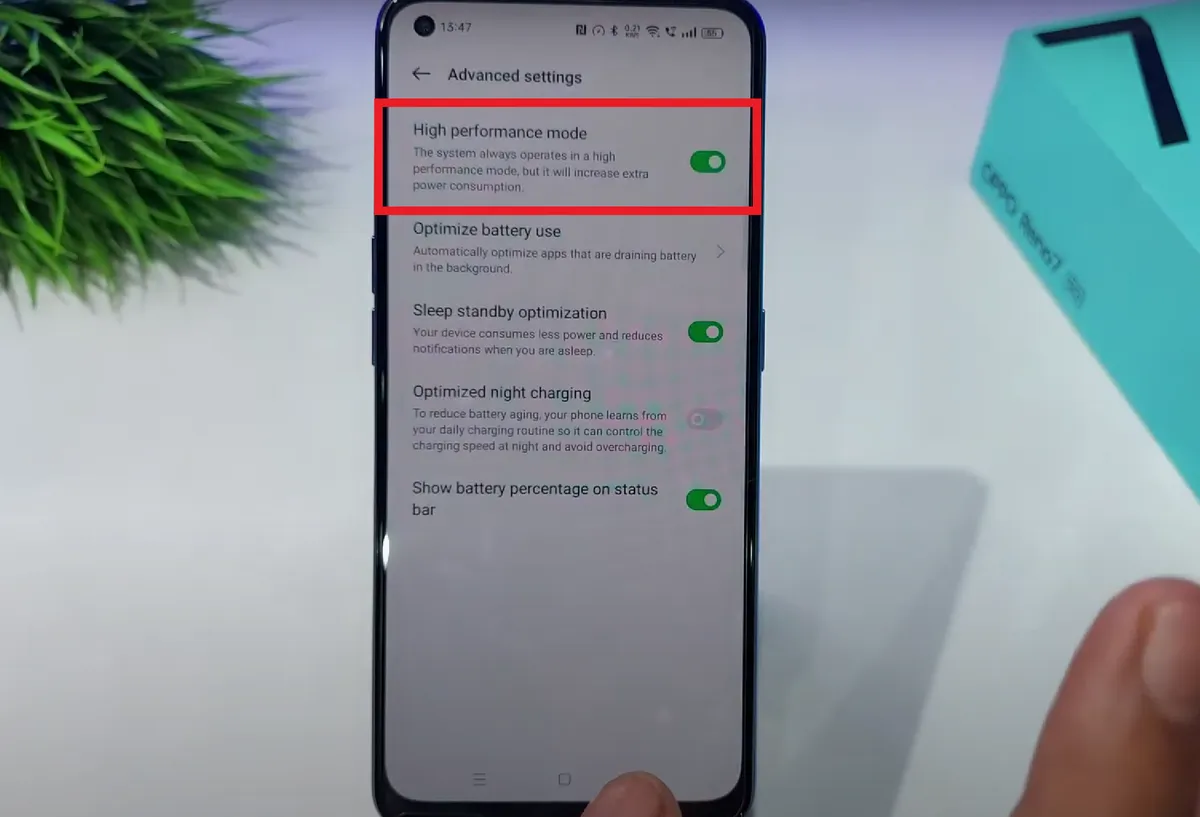 Sumber: YouTube-TN PHONE
Sumber: YouTube-TN PHONE- Di halaman ini, silakan aktifkan menu “High performance mode” dengan menekan toggle di sebelahnya.
- Menu ini memungkinkan sistem pada performa yang tinggi. Sebagai gantinya, sistem akan memakan baterai lebih cepat dan lebih mudah panas dibandingkan sebelumnya.
- Jika sudah paham, silakan tekan “OK” ketika ada jendela peringatan yang muncul.
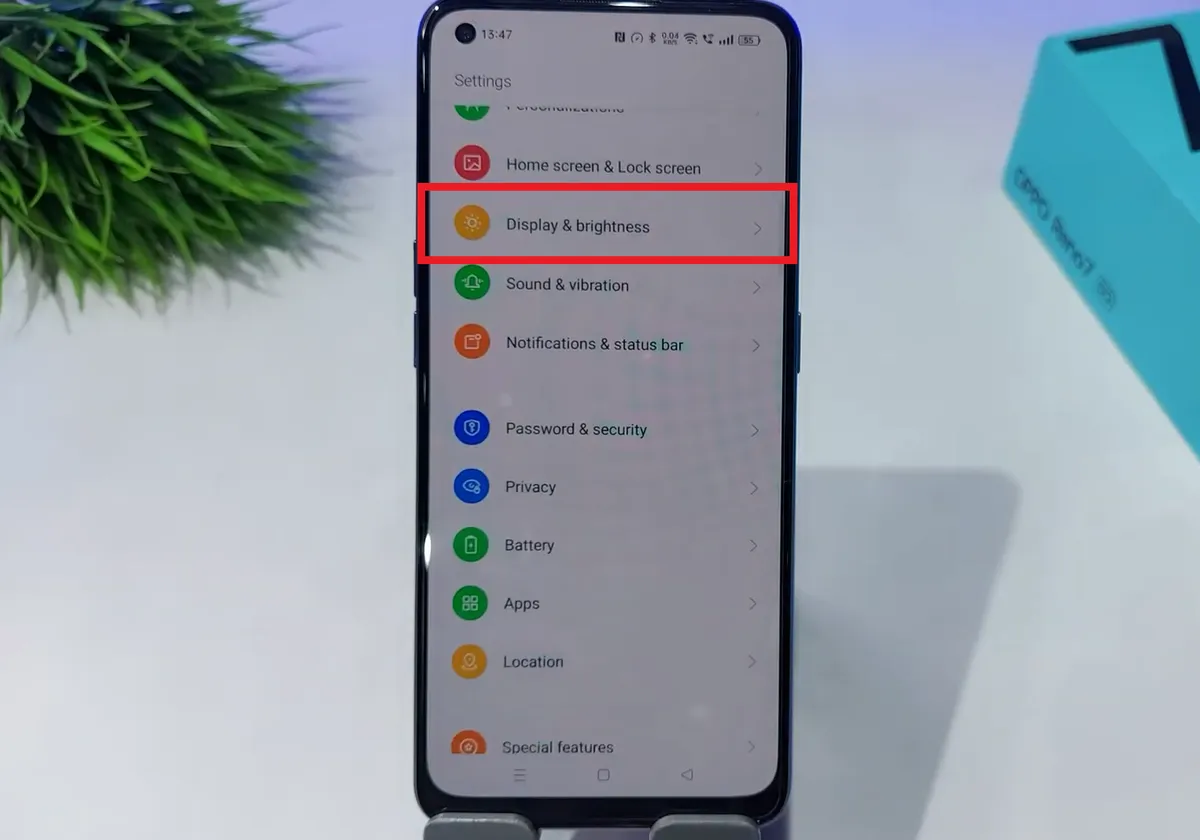 Sumber: YouTube-TN PHONE
Sumber: YouTube-TN PHONE- Selain itu, silakan kembali ke halaman awal “Settings” kemudian cari dan pilih menu “Display & brightness”.
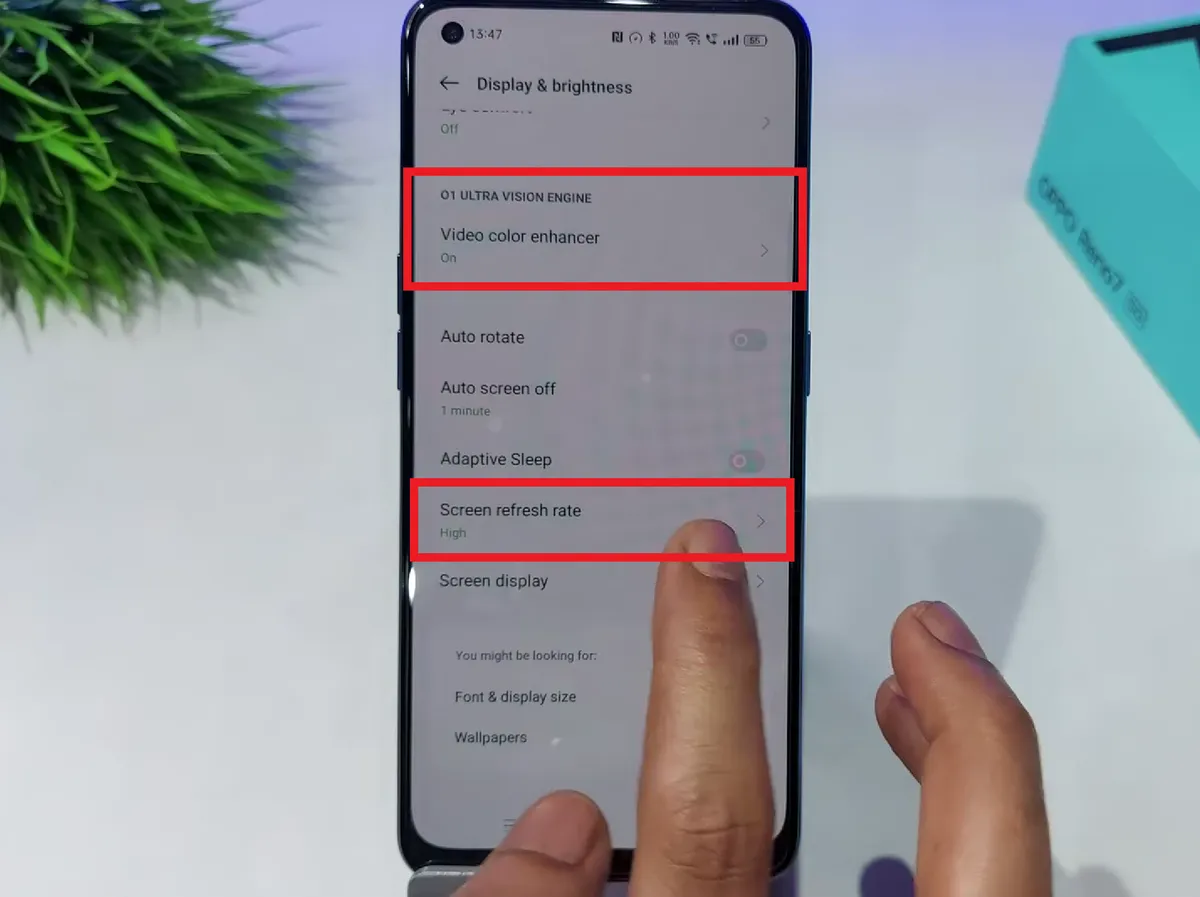 Sumber: YouTube-TN PHONE
Sumber: YouTube-TN PHONE- Geser sedikit ke bawah dan pilih menu “Screen refresh rate”.
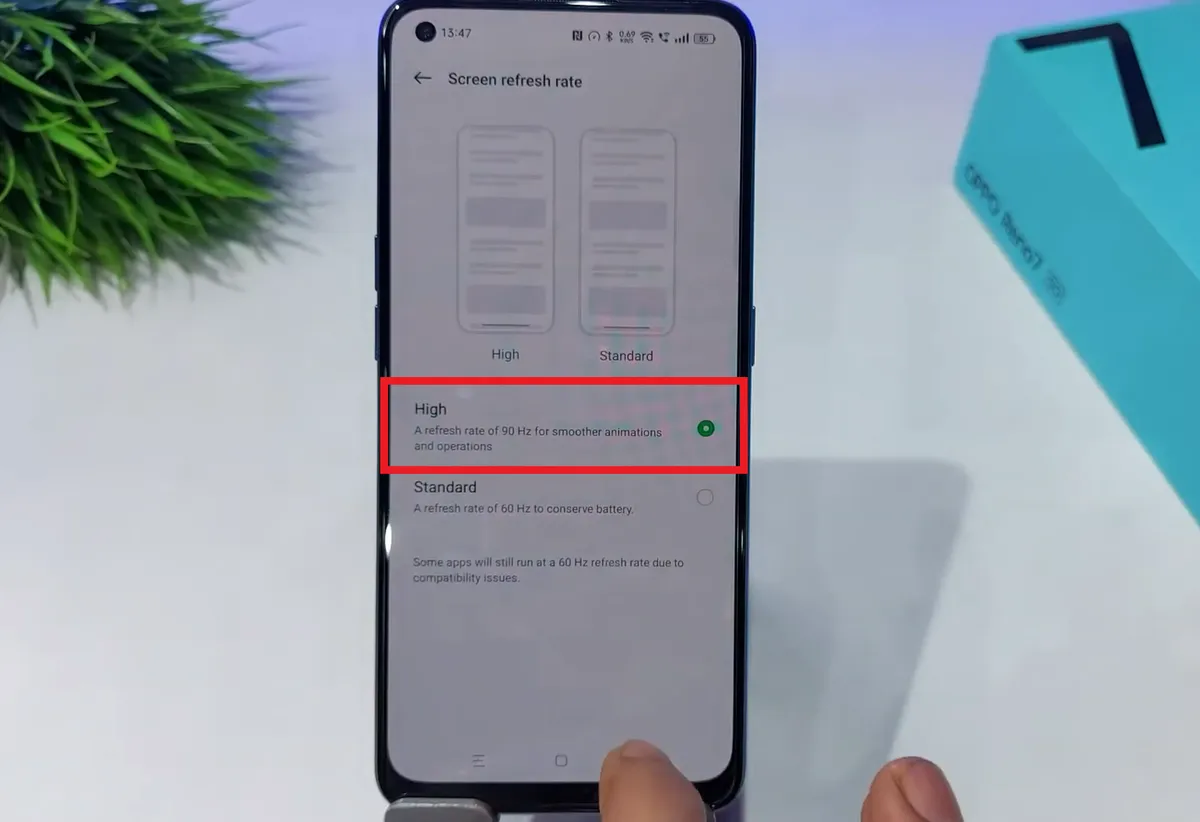 Sumber: YouTube-TN PHONE
Sumber: YouTube-TN PHONE- Untuk mendapatkan pergerakan yang lebih mulus, silakan pilih “High” dengan menekan lingkaran di sampingnya.
- Menu ini akan mengubah tampilan refresh rate pada layar menjadi 90 Hz atau pilihan paling tinggi. Menu ini bisa diakses jika HP OPPO Anda memang mendukung refresh rate tinggi.
- Masih di dalam halaman “Display & brightness”, silakan pilih menu “Video color enhancer”.
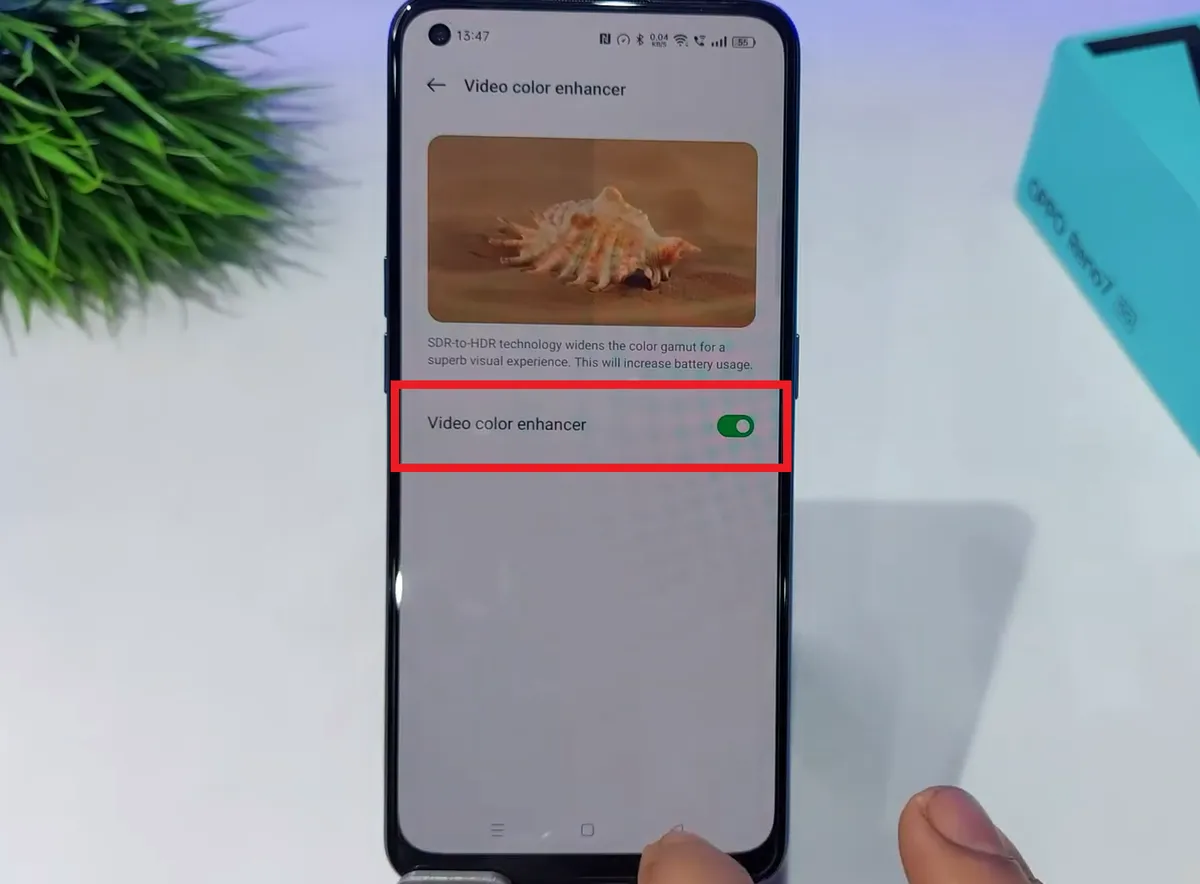 Sumber: YouTube-TN PHONE
Sumber: YouTube-TN PHONE- Setelah itu, aktifkan toggle yang berada di samping “Video color enhancer”.
- Menu ini akan mengubah tampilan color gamut dengan mengganti teknologi SDR ke HDR. Namun, lagi-lagi sistem akan mengonsumsi baterai lebih banyak dan membuatnya lebih cepat panas dibanding sebelumnya.
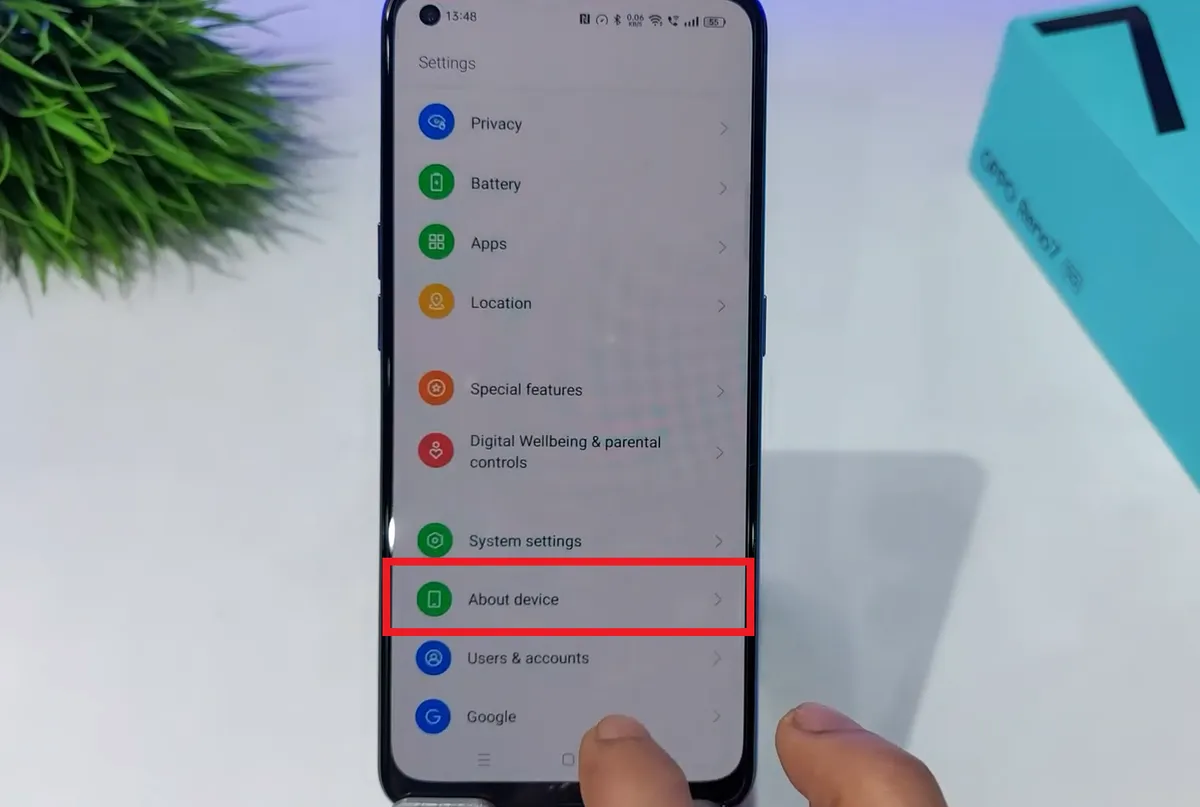 Sumber: YouTube-TN PHONE
Sumber: YouTube-TN PHONE- Setelah itu, silakan kembali ke halaman awal “Settings” dan pilih menu “About device”.
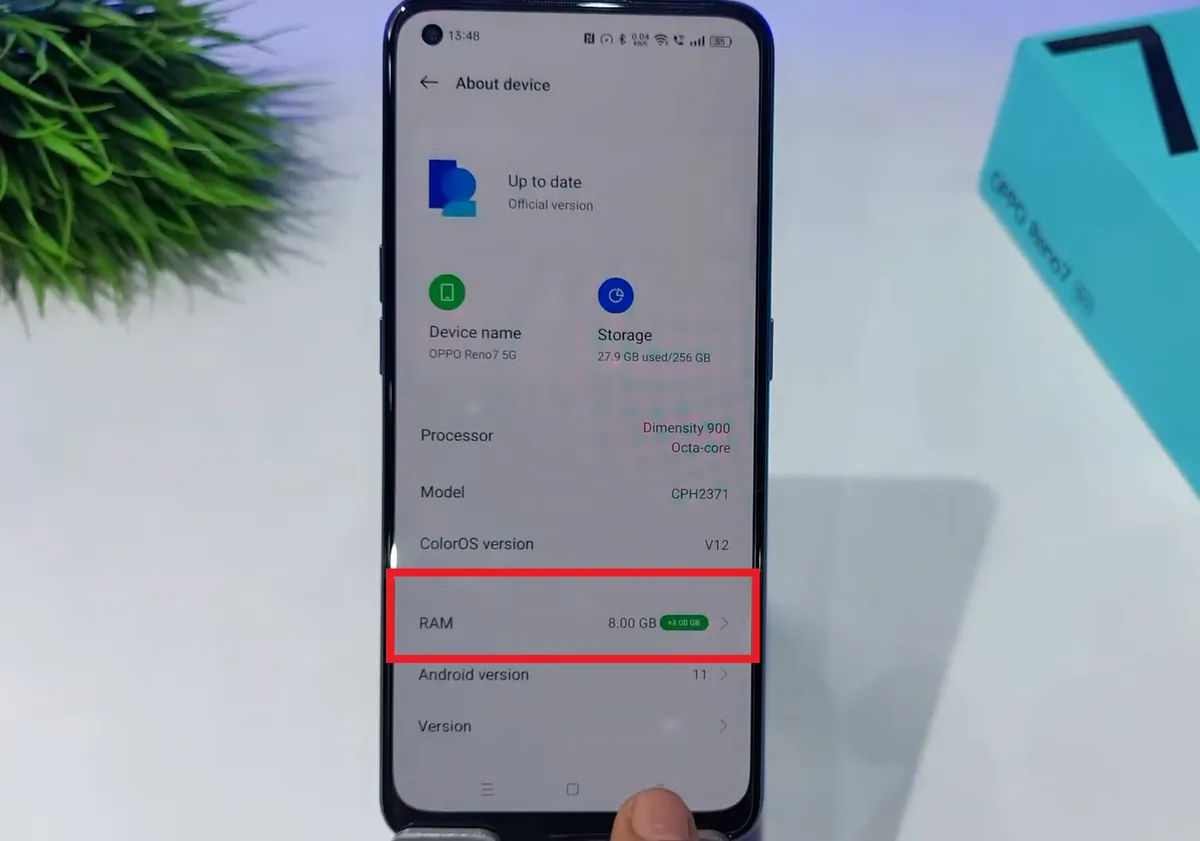 Sumber: YouTube-TN PHONE
Sumber: YouTube-TN PHONE- Di dalamnya akan muncul berbagai informasi mengenai HP OPPO yang Anda gunakan, termasuk kapasitas RAM.
- Silakan tekan menu “RAM” di bagian bawah.
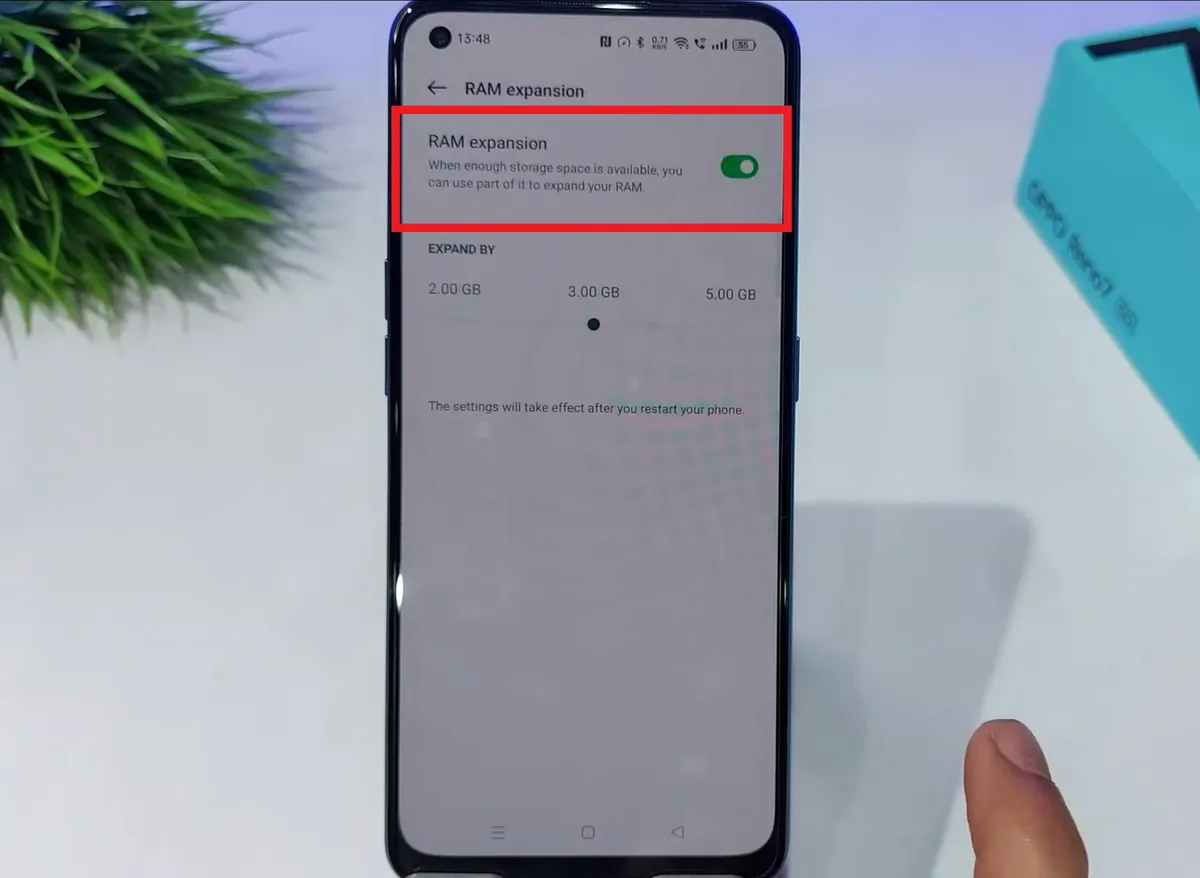 Sumber: YouTube-TN PHONE
Sumber: YouTube-TN PHONE- Jika HP OPPO yang Anda gunakan memiliki RAM kecil, aktifkan “RAM expansion” dengan menekan toggle di sampingnya.
- Setelah itu, pilih kapasitas RAM yang akan diekspansi misalnya 2 GB, 3 GB, atau 5 GB.
- Namun, jika HP OPPO Anda sudah memiliki RAM yang cukup besar seperti 6 GB atau 8 GB, sebaiknya pilih ekspansi RAM paling kecil.
- Pasalnya, fitur ekspansi ini lebih cocok untuk meningkatkan performa multitasking. Sedangkan untuk performa gaming tidak perlu mengekspansi RAM yang terlalu besar.
3. Tips Sederhana Meningkatkan Performa Gaming di HP OPPO
Selain melalui cara-cara di atas, Anda juga bisa meningkatkan performa gaming dengan cara-cara yang sederhana. Cara ini juga bisa dilakukan untuk HP lainnya. Nah, berikut beberapa tips yang bisa dilakukan untuk meningkatkan performa gaming di HP OPPO.
- Cara pertama adalah dengan membersihkan cache atau sampah sebelum mulai bermain game. Anda bisa membersihkannya melalui fitur pembersih yang sudah tersedia.

- Selain itu, disarankan untuk menutup semua aplikasi yang sedang berjalan di latar belakang. Hal ini agar sistem lebih fokus dalam mengoperasikan game yang sedang dimainkan.
- Cara terakhir yang juga tidak kalah pentingnya adalah hindari bermain game sambil mengisi daya. Selain akan menghambat performa bermain, kesehatan baterai HP juga akan menurun.
- Anda bisa memasang kipas eksternal khusus HP, atau bermain di tempat dengan suhu ruangan yang sejuk. Suhu rendah akan meminimalkan HP mengalami penurunan performa (throttling).
Nah, itulah beberapa cara yang bisa dilakukan untuk meningkatkan performa gaming di HP OPPO. Beberapa cara mungkin akan memengaruhi konsumsi daya baterai yang meningkat serta suhu HP akan mudah naik. Jadi, sebaiknya pahami risiko-risikonya terlebih dahulu. Sampai sini dulu pembahasan kali ini dan selamat mencoba!

